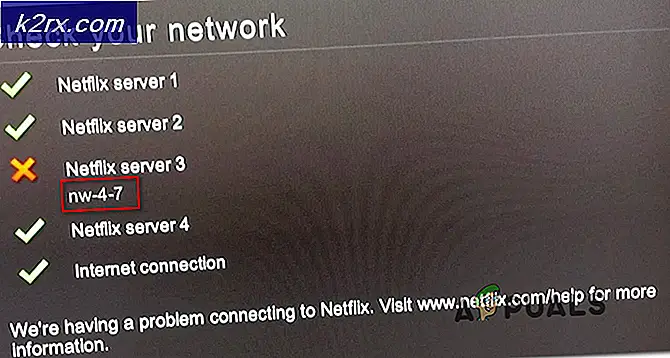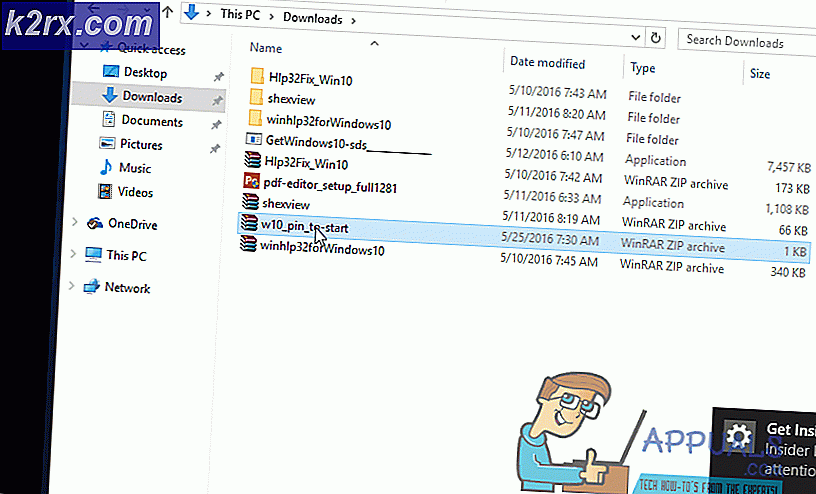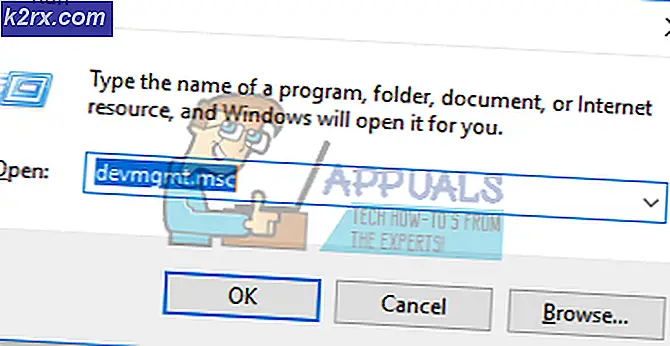Oplossing: Windows Update Error 80246008
Fout 80246008 treedt op bij Windows Updates wanneer er problemen zijn met de Background Intelligence Transfer Service of met COM + Event System .
Als gevolg hiervan kan Windows Updates de gedownloade updates niet installeren.
In deze gids; Ik zal de stappen beschrijven om het COM + Event System en de BITS (Background Intelligence Transfer Service) -service op te lossen.
Om dit probleem op te lossen; Volg onderstaande stappen:
Methode 1: Services controleren
- Houd de Windows-toets ingedrukt en druk op R
- Typ services.msc en klik op OK
- Lokaliseer COM + Event System -> klik met de rechtermuisknop erop Selecteer Properties -> Zorg ervoor dat Start Type is ingesteld op Automatic
- Als de service niet is gestart, start u deze door op Start te drukken en vervolgens deze instellingen toe te passen.
- Zoek vervolgens de Background Intelligent Transfer Service en controleer of deze is ingesteld als Opstarttype: Automatisch (Uitgestelde start).
- Start nu uw computer opnieuw op; en test dan of Windows Updates werkt, ga anders door naar STAP 6.
- Klik hier om Windows Update Resetter te downloaden Sla het .bat-bestand op, klik er met de rechtermuisknop op en selecteer Uitvoeren als beheerder
- Houd de Windows-toets ingedrukt en druk nogmaals op R, typ het volgende pad in het dialoogvenster Uitvoeren en klik vervolgens op OK. C: \ ProgramData \ Microsoft \ Network \ Downloader
- Maak de inhoud van deze map leeg.
- Klik hier om de Microsoft FixIt 50202 te downloaden
- Nadat het is gedownload, opent u het en voert het uit in de Agressieve modus
- Na de reparatie is het klaar, ga naar Configuratiescherm -> Programma's & functies -> Een programma verwijderen. en verwijder / verwijder alle beveiligingssoftware van derden, netwerkbewakingstools en downloadversnellers
U kunt de beveiligingssoftware opnieuw downloaden na de update . Start uw computer opnieuw op om te testen of Windows Update werkt; zo niet, ga dan verder met stap 12
PRO TIP: Als het probleem zich voordoet met uw computer of een laptop / notebook, kunt u proberen de Reimage Plus-software te gebruiken die de opslagplaatsen kan scannen en corrupte en ontbrekende bestanden kan vervangen. Dit werkt in de meeste gevallen, waar het probleem is ontstaan door een systeembeschadiging. U kunt Reimage Plus downloaden door hier te klikken - In deze stap; we moeten ervoor zorgen dat de BITS & COM + -eventenservice wordt uitgevoerd. Download de twee onderstaande bestanden en zorg dat u weet waar u ze opslaat, en bewaar ze op de desktop.
- Download 1: https://apply.com/utilities/BITSWin7.reg
- Download 2: https://applearning.com/utilities/EventSystemWin7.reg
- Klik hier om PSTools te downloaden
- Houd de Windows-toets ingedrukt en druk op R en typ het volgende pad: c: \ windows \ system32
- Verplaats het bestand psexec.exe naar C: \ windows \ system32
- Klik op Start; typ cmd en selecteer Uitvoeren als beheerder
- In de zwarte opdrachtprompt; type: psexec -s -i -d regedit
- Houd nu de Windows-toets opnieuw ingedrukt en druk op R; typ regedit en klik op OK
- Ga naar Bestand -> Importeren en kies de twee eerder gedownloade bestanden om ze in de Register-editor te importeren.
bitswin7.reg en eventsystemwin7.reg
Start vervolgens de pc opnieuw op en test; updates zouden nu moeten werken.
PRO TIP: Als het probleem zich voordoet met uw computer of een laptop / notebook, kunt u proberen de Reimage Plus-software te gebruiken die de opslagplaatsen kan scannen en corrupte en ontbrekende bestanden kan vervangen. Dit werkt in de meeste gevallen, waar het probleem is ontstaan door een systeembeschadiging. U kunt Reimage Plus downloaden door hier te klikken